pisnet 피스넷 블루투스 키보드 폴더 사용법 (휴대용 블로그 포스트 작성)
휴대하면서 블로그 포스팅을 바로 할수 있게
저번에는 로지텍 블루투스를 구입했었다
지금도 상당히 만족하면서 사용하고 있지만
지금은 맥북과 데스크톱을 왔다갔다 하면서
사용하고 있고
스마트폰 으로 블로그 포스팅하는것은
어느새 피스넷 블루투스를 주로 사용한다.
그전 로지텍 블루투스 포스팅이 궁금하다면
아래 링크를 참고 바란다.
https://yibujangblog.tistory.com/m/67
로지텍 블루투스 키보드 k380
매일 부동산 매물 사진을 찍으러 돌아다니는 것이 일상인 공인중개사의 일이다 특히 상가, 사무실은 아파트와 다르게 같은 면적도 없고 다 다르기 때문에 직접 현장답사를 하고 사진을 찍어서
yibujangblog.tistory.com
어찌어찌해서
친구가 선물해준 피스넷 블루투스 키보드를
잘 사용하고 있다.

피스넷 블루투스 키보드 케이스를 별도로 구매했는데
거치대가 완전 짱짱이다
왠만한 태블릿도 거치가 가능할거 같다.
위와 같이 키보드를 펼치기만 해도 바로
페어링이 되어 연결 된다.
하지만 문제는 여기서 나왔다.

이렇게 로지텍 블루투스 키보드 구입할때
같이 구매했던 로지텍 마우스와 함께
세트로 사용하고 있는데
사진을 갤럭실로 찍을때도 있고
아이폰으로 찍을때도 있었다.

이렇게 아이폰을 이용해서 블로그 포스팅을
하려고 할때는 피스넷 블루투스 조작 버튼을 이용해서
변환 시켜줘야 한다.
한번은 아는데
자주 사용하지 않다보니 헷갈려서
정리 기록차원에서 작성하는 포스팅이다.

키보드 왼쪽을 보면
ASD 버튼 밑에
BT1, BT2, BT3 이라고 적혀 있는 것이 보이는데
블루투스 1,2,3, 이렇게 3가지 기계를 연결해서
사용할때 마다 버튼을 눌러주면 된다.
본인은 BT1 은 갤러시폴드
BT2 는 아이폰
이렇게 연결해 두었다

물론 버튼만 누르면 문자로 입력이 되니
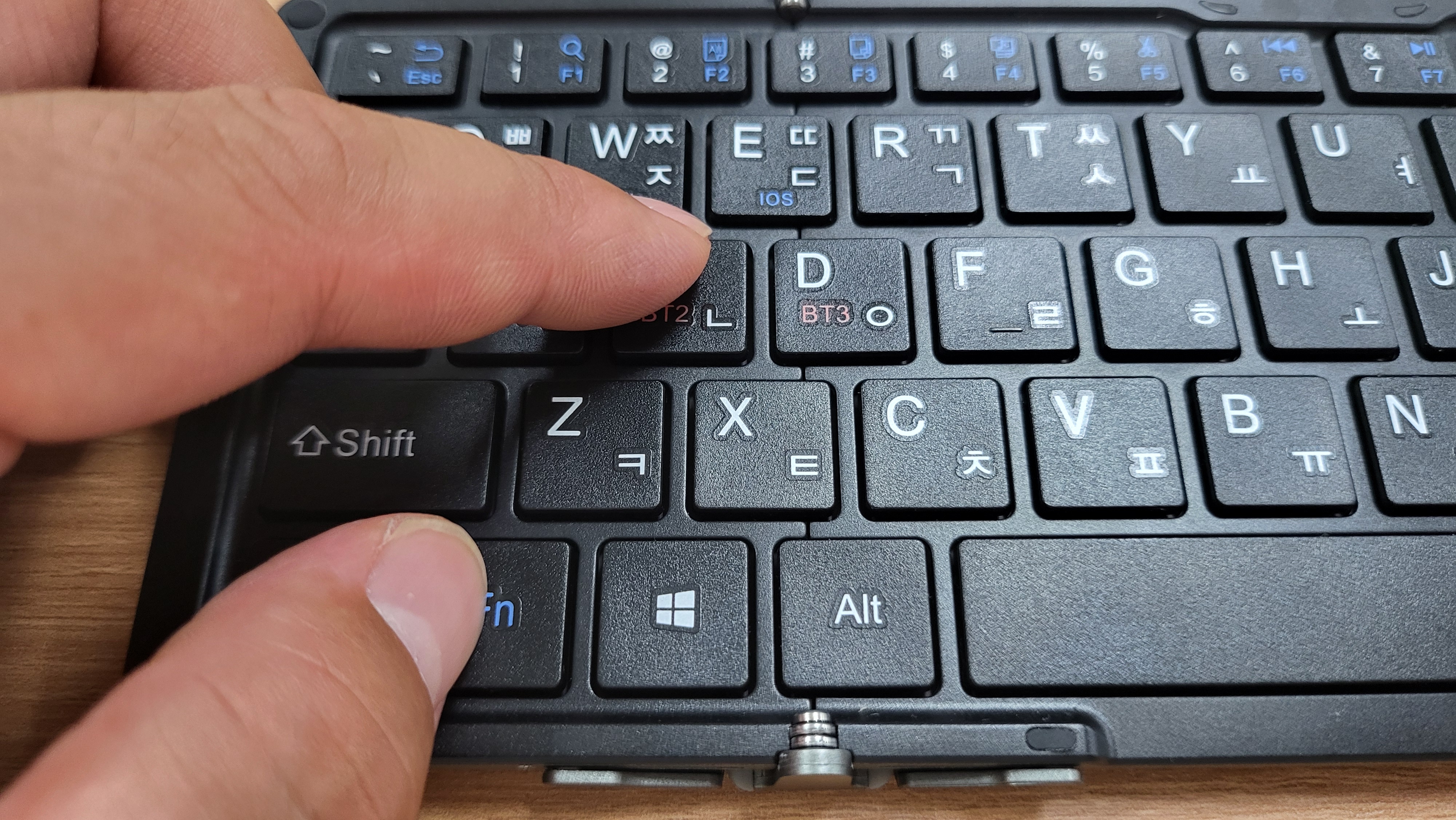

FN 펑션 키와 동시에 눌러 줘야 변환이 된다.
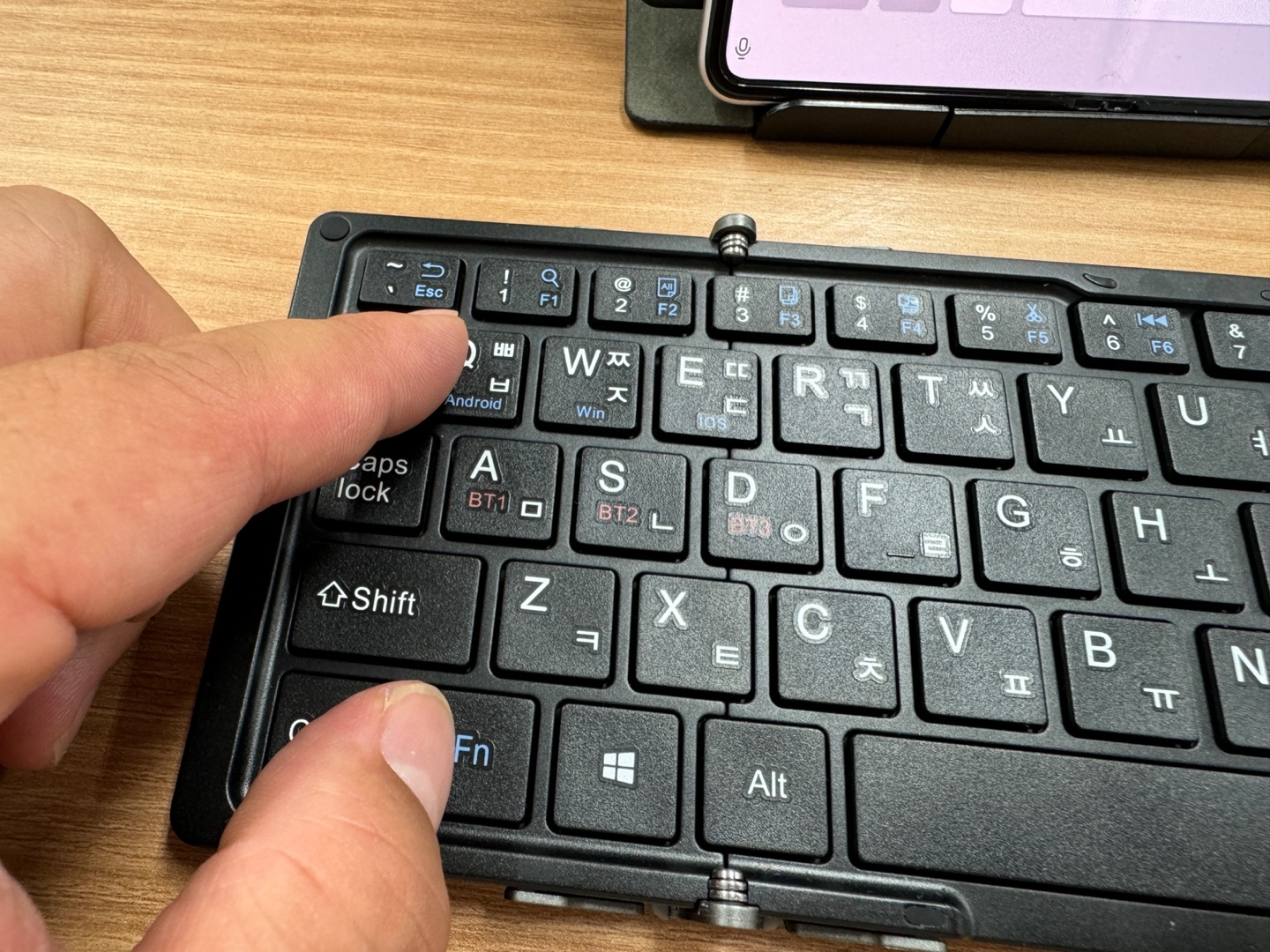
그래도 연결이 안되었을 것이다.
그러면 위에 사진 처럼
QWE 를 보면
안드로이드 윈도우 아이오에스
라고 보인다.
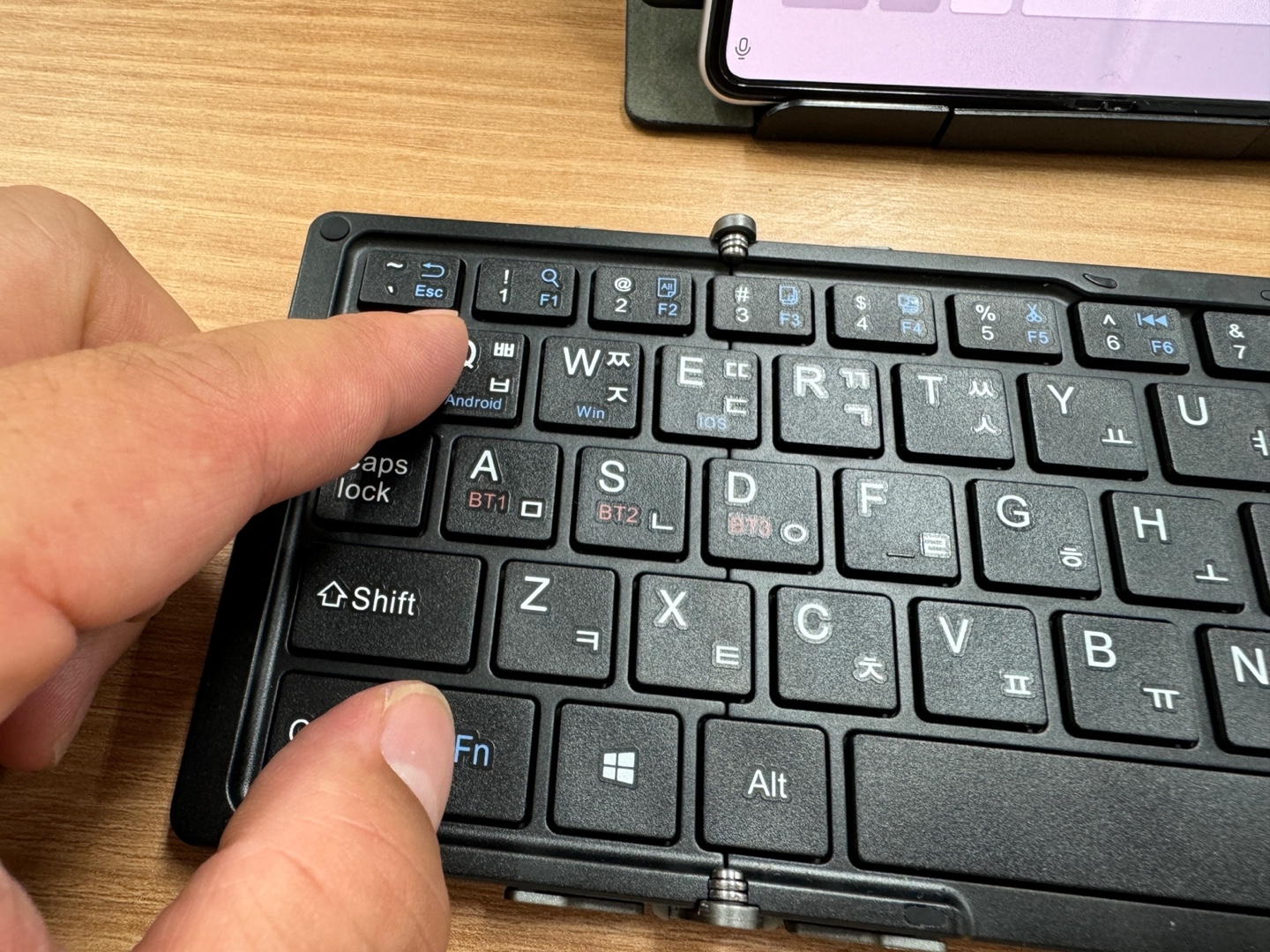
마찬가지로 FN 펑션키와 함께 안드로이드 또는 아이오에스를
눌러주면 아이폰과 갤럭시 폰을 왔다갔다 하면서
편하게 사용할 수 있다.
지금 블로그 포스팅을 하면서 확인해 보니
아주 잘 된다~

지금 본인이 작성하는 포스팅 모습이 딱!
위사진처럼 세팅이 되어 있다!
모두들 즐거운 포스팅 생활 하시길 바란다!